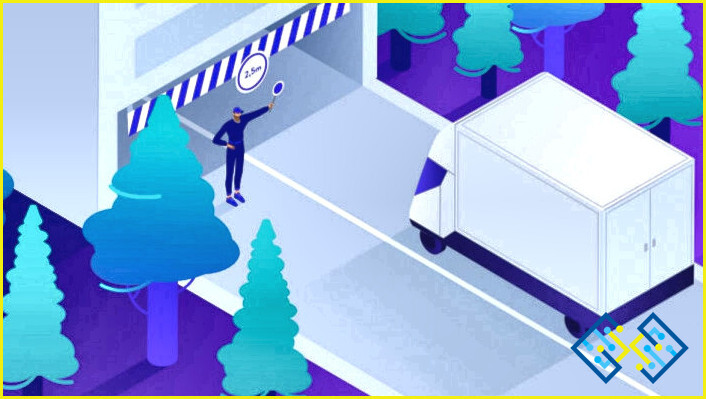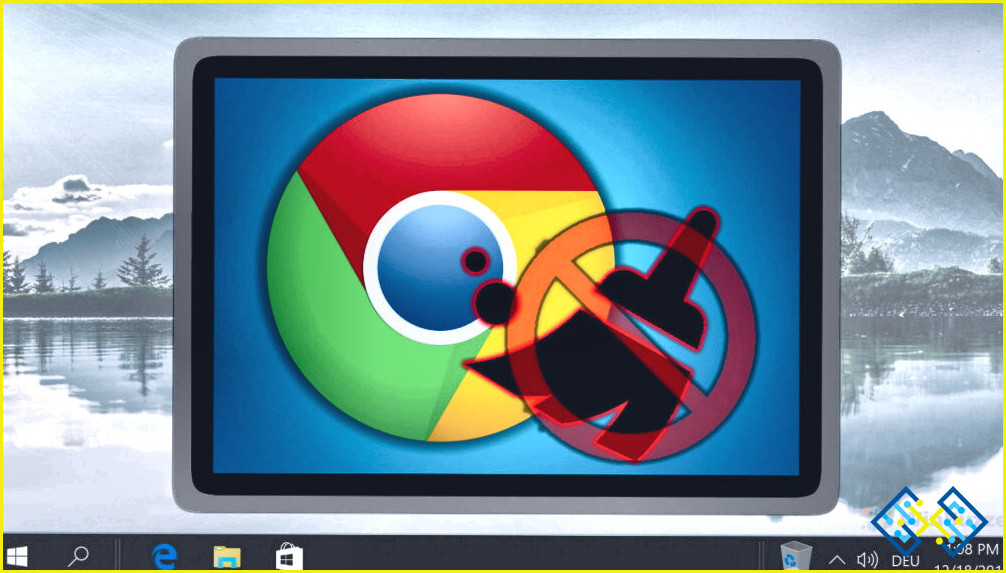Solución: Microsoft Edge no se actualiza en Windows 11
Si el navegador Microsoft Edge no se está actualizando, puede deberse a una mala conexión a Internet o a un problema con los servidores de actualización. Además de esto, hay varias causas adicionales para que esto suceda. Los archivos dañados de Edge, la configuración incorrecta del navegador y las interrupciones por extensiones instaladas también pueden causar esto.
Métodos recomendados por expertos sobre cómo solucionar que Microsoft Edge no se actualice en Windows 11
La fijación de Microsoft Edge problema de actualización no es una tarea difícil y se puede hacer con unos sencillos pasos. Sin embargo, es difícil identificar la razón exacta de este error y por lo tanto los usuarios pueden tener que probar más de un método para rectificar el problema. Además, es importante mantener el navegador actualizado, ya que protegería los datos de sitios web maliciosos y ayudaría a mantener la privacidad.
Solución nº 1: Compruebe su conexión de red
Asegúrate de que la red a la que te conectas es estable antes de modificar tu dispositivo. Es una de las principales causas que resultan en una variedad de problemas con el problema de actualización de Microsoft Edge en Windows 11.Para asegurarse de que su conexión a Internet funciona correctamente, realizar una prueba de velocidad.
Fix #2: Borrar la caché de Edge & Datos
Puedes experimentar problemas de actualización si los datos de caché de Microsoft Edge se corrompen. Comprueba si el error se soluciona borrando la caché y el historial de navegación de Edge. Así se hace:
Paso 1: Abra Microsoft Edge y seleccione Configuración en los tres puntos de la esquina superior derecha.
Paso 2: Elige qué borrar en Borrar datos de navegación yendo a Privacidad, búsqueda y servicios y haciendo clic en ese enlace.
Paso 3: Para continuar, haz clic en Borrar ahora.
Solución nº 3: Desactivar extensiones
Los problemas de actualización de Microsoft Edge ocasionalmente pueden ser causados por interrupciones provocadas por extensiones que ha agregado en su navegador. Las extensiones instaladas del navegador Microsoft Edge se pueden desactivar para ayudar a resolver el problema. Todas las extensiones se pueden desactivar desde la pestaña de extensiones. Estos son los pasos:
Paso 1: Abra el navegador Edge y en una nueva pestaña, escriba lo siguiente en la barra de direcciones.
edge://extensiones
Paso 2: Pulsa la tecla Enter y aparecerá una lista con todas las extensiones instaladas en tu PC.
Paso 3: Desliza el toggle azul hacia la izquierda para desactivar las extensiones.
Solución #4: Actualizar Edge manualmente
Puede intentar actualizar el navegador Microsoft Edge manualmente si no se puede actualizar automáticamente. Así es como se hace:
Paso 1: Abre Microsoft Edge, y `selecciona Configuración en los tres puntos de la esquina superior derecha.
Paso 2: En el panel izquierdo, selecciona Acerca de Microsoft Edge.
Paso 3: El navegador ahora buscará y aplicará cualquier actualización disponible.
Paso 4: Debes reiniciar Microsoft Edge una vez finalizada la instalación.
Solución #5: Reparar Microsoft Edge
Si ninguna de estas recomendaciones sugeridas anteriormente funcionó, puedes intentar arreglar los problemas de Microsoft Edge reparando el navegador. Cualquier fallo interno que no se pueda reparar manualmente se arreglará siguiendo los pasos que compartimos a continuación. Así es como:
Paso 1: Para abrir Configuración, pulsa el atajo de teclado Windows + I.
Paso 2: Ir a Apps > Funciones en el menú.
Paso 3: Selecciona Opciones avanzadas junto a Microsoft Edge mientras te desplazas hacia abajo.
Paso 4: Ahora aparecerá un nuevo cuadro de diálogo donde tienes que seleccionar la opción Reparar.
Resuelto: Fallos de actualización de Microsoft Edge en Windows 11 (2023)
Debido a una conexión a Internet inestable, Microsoft Edge falla con frecuencia para actualizar. Sin embargo, las extensiones problemáticas también pueden causar interrupciones. Cualquiera que sea la situación, siempre se puede ir para actualizar manualmente Microsoft Edge.
Háganos saber en los comentarios a continuación si tiene alguna pregunta o recomendación. Estaremos encantados de proporcionarle una resolución. Con frecuencia publicamos consejos, trucos y soluciones a problemas comunes relacionados con la tecnología. También puedes encontrarnos en Facebook, Twitter, YouTube, Instagram, Flipboard y Pinterest.